Jak opravit blikající modré světlo PS5 — TechCult
Různé / / April 06, 2023
PlayStation 5 je videoherní konzole od Sony, která byla vydána v roce 2020. Tato nová konzole PlayStation má zcela nové uživatelské rozhraní a několik úžasných funkcí, které odpovídají hernímu zážitku současné generace. Ani nová PS5 však nepostrádá problémy, které se na nových konzolích běžně vyskytují. Jedním z nich je blikající modré světlo PS5, se kterým se bohužel setkala řada uživatelů PlayStation při hraní her na konzoli. Pokud jste někdo, kdo řeší stejný problém, pak vám náš dnešní dokument o tom, proč PS5 blikající modré světlo, hodně pomůže. Budeme diskutovat o některých metodách odstraňování problémů, které vám mohou snadno pomoci vyřešit opakující se modré světlo na vaší konzole. Začněme tedy hned s opravou tohoto modrého světla smrti.

Obsah
- Jak opravit blikající modré světlo PS5
- Metoda 1: Zajistěte správné připojení napájení
- Metoda 2: Restartujte PS5 v nouzovém režimu
- Metoda 3: Zajistěte připojení HDMI
- Metoda 4: Zapněte PS5
- Metoda 5: Vymažte mezipaměť a znovu vytvořte databázi
- Metoda 6: Aktualizace softwaru prostřednictvím nouzového režimu
- Metoda 7: Obnovení výchozího nastavení v nouzovém režimu
- Metoda 8: Změňte video výstup PS5
- Metoda 9: Vynutit konzoli, aby sama řešila problémy
- Metoda 10: Resetujte PS5
- Metoda 11: Kontaktujte podporu Sony
- Proč PS5 bliká modré světlo?
Jak opravit blikající modré světlo PS5
Po zapnutí konzole PS5 můžete vidět modré světlo, které stále bliká, takže se konzole nezapne normálně. Pokud se na vaší konzoli setkáte se stejným problémem, vyřešte problém podle níže uvedených proveditelných oprav.
Metoda 1: Zajistěte správné připojení napájení
Indikace modrého světla může být způsob, jak vám konzole sdělit, abyste zkontrolovali připojení napájení. Musíte zkontrolovat, zda jsou napájecí kabely správně připojeny ke konzole. Během zajišťování připojení napájení nezapomeňte konzolu vyčistit podle následujících kroků:
1. Odpojte napájecí kabel z vaší konzole po jejím vypnutí.

2. Znovu zapojte kabely po několika sekundách správně zasuňte zpět do konzoly.
Při opětovném připojení, pokud problém s modrým světlem přetrvává, zkuste použít jiný napájecí kabel.
Metoda 2: Restartujte PS5 v nouzovém režimu
Další způsob, jak opravit blikající modré světlo PS5, zahrnuje restartování PS5 v nouzovém režimu. Zahrnuje nejprve spuštění konzole do nouzového režimu. Pomáhá vyřešit dočasné závady ve vašem systému, které mohou způsobovat blikání modrého světla. Následující kroky vás provedou, jak zavést PS5 v nouzovém režimu:
1. Vypněte konzolu stisknutím tlačítka tlačítko napájení na předním panelu.
2. Poté stiskněte a podržte tlačítko napájení a uvolněte jej po druhé pípnutí.
3. Nyní připojte ovladač k USB kabel.

4. Kliknutím na pokyn stiskněte PS tlačítko na ovladači na obrazovce.
5. Dále v Nouzový režim menu, vyberte Restartujte PS5.

Jakmile se vaše konzole PS5 spustí, problém s modrým světlem bude vyřešen.
Přečtěte si také:Opravit chybu PS4 CE 42555 1 problém
Metoda 3: Zajistěte připojení HDMI
Připojení kabelem HDMI se obvykle používá k připojení PS5 k zobrazovacímu zařízení, jako je chytrá televize. Chcete-li odpovědět na vaši otázku, jak opravit blikající modré světlo PS5, může být něco v nepořádku s připojením kabelu HDMI. Tento problém může indikovat modré světlo a žádný problém se signálem. Správné připojení HDMI můžete zajistit pomocí opětovné zapojení kabelu. Pokud to nefunguje, můžete to také zkusit výměna kabelu s novým. Pro více přejděte k dalšímu řešení.
Metoda 4: Zapněte PS5
V další metodě opravy blikajícího modrého světla PS5 se pokusíte zapnout napájení PS5. Zapnutí a vypnutí konzoly pomáhá vyčistit systémovou paměť a odstranit případné poškozené soubory, které mohou na vašem zařízení spustit modré světlo. Vypnutí napájení je bezpečné, protože nedojde k odstranění uložených dat, aplikací, souborů, her a nastavení. Chcete-li konzoli PS5 zapnout a vypnout, postupujte takto:
1. První, vypnout vaši konzoli PS5 úplně.

2. Nyní stiskněte a podržte tlačítko napájení vaší konzole PS5, dokud neuslyšíte dvě pípnutí.
3. Další, odpojte všechny kabely připojený ke konzole včetně HDMI kabel.
4. Znovu stiskněte a podržte tlačítko napájení konzole na několik sekund, aby se úplně vybila energie.
5. Konečně, znovu připojte všechny odpojené kabely zpět ke konzole a zapněte ji, abyste zkontrolovali, zda byl problém s modrým světlem vyřešen.
Přečtěte si také:Opravit chybu PS4 CE-34788-0
Metoda 5: Vymažte mezipaměť a znovu vytvořte databázi
Pokud vás zajímá, proč bylo na vaší konzoli vidět blikající modré světlo PS5, pak je to jedna z příčin, které mohou být také soubory mezipaměti. Dočasné soubory mezipaměti se mohou časem poškodit a zpomalit vaše zařízení. Chcete-li konzolu optimalizovat a spustit ji rychleji bez blikání modrého světla, zkuste vymazat mezipaměť a znovu sestavit databázi pomocí následujících kroků:
1. Restartujte zařízení v Nouzový režim pomocí kroků uvedených v Metoda 2 výše.
2. Nyní, když jste v nouzovém režimu, vyberte Možnost Vymazat mezipaměť a znovu vytvořit databázi z jeho nabídky.
3. Vybrat Znovu sestavit databázi další.

4. Po dokončení procesu obnovy databáze se vraťte do menu nouzového režimu a vyberte Vymažte mezipaměť systémového softwaru.
Jakmile jsou kroky provedeny, restartovat konzole PS5 a zkontrolujte, zda je modré světlo smrti opraveno.
Metoda 6: Aktualizace softwaru prostřednictvím nouzového režimu
Další způsob, jak opravit blikající modré světlo PS5, zahrnuje aktualizaci softwaru prostřednictvím nouzového režimu. Tato oprava je nezbytná v případě zastaralé verze softwaru, která by mohla narušit správné fungování vaší konzole. Pokud máte stabilní připojení k internetu, postupujte podle následujících kroků a aktualizujte software pomocí nouzového režimu:
1. Postupujte podle kroků v Metoda 2 ke spuštění vaší konzole Nouzový režim a otevřete jeho nabídku.
2. Nyní připojte ovladač PS5 přes USB kabel a vyberte třetí možnost v nabídce, Aktualizujte systémový software.
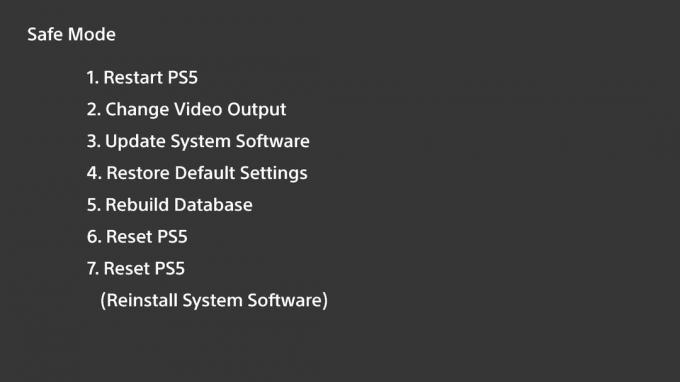
3. Dále vyberte Aktualizace pomocí internetu k instalaci nejnovějšího dostupného softwaru.
4. Po dokončení aktualizace restartujte konzoli a zkontrolujte, zda byl problém s modrým světlem vyřešen.
Přečtěte si také:Oprava PS4 WiFi Proxy Server Error
Metoda 7: Obnovení výchozího nastavení v nouzovém režimu
Nouzový režim vaší konzole PS5 dokáže vyřešit řadu technických závad, z nichž jednou je modré světlo. V případě, že byla změněna nastavení vaší PlayStation 5 nebo software spouští modrou kontrolka na vašem zařízení bliká, pak můžete zkusit obnovit výchozí nastavení systému v bezpečí režimu. Tím obnovíte všechna vaše nastavení a konfigurace na výchozí hodnoty, aniž byste smazali soubory a aplikace.
1. Zahájení Nouzový režim jak je uvedeno v Metoda 2.
2. Nyní vyberte Obnovit výchozí nastavení možnost z nabídky nouzového režimu.

3. Následuj pokyny na obrazovce dokončete proces a zkontrolujte, zda bylo modré světlo opraveno.
Metoda 8: Změňte video výstup PS5
Dále, abyste věděli, jak na to opravit PS5 blikající modré světlo, musíte změnit video výstup vaší konzole PS5. Tuto metodu můžete provést v nouzovém režimu bez ztráty jakýchkoli dat v procesu. Chcete-li změnit výstup videa, postupujte podle následujících pokynů:
1. Spusťte svůj PlayStation 5 Nouzový režim pomocí kroků v Metoda 2.
2. Připojte svůj ovladač přes USB kabel a vyberte druhou možnost z nabídky, Změnit video výstup.
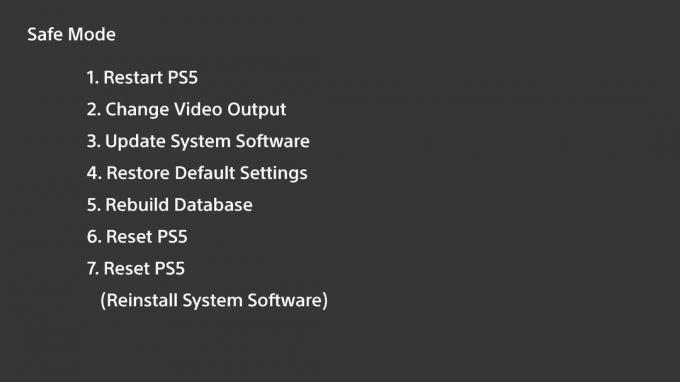
3. Dále přejděte na Změňte režim HDCP a nastavte jej na Pouze HDCP 1.4.
4. Restartujte PS5 zkontrolovat, zda byl problém vyřešen.
5. Pokud modré světlo stále přetrvává, spusťte nouzový režim a vyberte možnost Změnit video výstup možnost znovu.
6. Vybrat Změnit rozlišení a změnit to z Automatický na nižší rozlišení, např 720p.
7. Konečně, restartujte PlayStation 5 a zkontrolujte, zda se tím problém vyřešil.
Metoda 9: Vynutit konzoli, aby sama řešila problémy
Můžete také přinutit konzoli, aby se sama vyřešila, abyste vyřešili blikající modré světlo PS5. Tato metoda nevyžaduje, aby vaše konzole přešla do nouzového režimu, a také udržuje vaše aplikace a hry nedotčené.
1. Zapnout vaši konzoli PS5.
2. Dále, když Logo PS je zobrazen, odpojte konzoli přímo ze zásuvky.

3. Nyní, po nějaké době, zapojte zpět a zapněte konzolu. To mu umožní řešit všechny drobné problémy včetně modrého světla smrti.
Metoda 10: Resetujte PS5
Jedna z posledních metod zahrnuje resetování konzole PS5, aby se vrátila do původního stavu. Tato metoda je velmi účinná při opravě modré světlo problém, ale ztratíte své aplikace a hry. Provedením této metody také smažete uložená data. Chcete-li resetovat konzoli PS5, postupujte podle následujících kroků:
1. Vypněte svůj PS5 a spusťte jej Nouzový režim menu následujícím způsobem Metoda 2 výše.
2. Nyní vyberte z nabídky šestou možnost, Resetovat PS5.
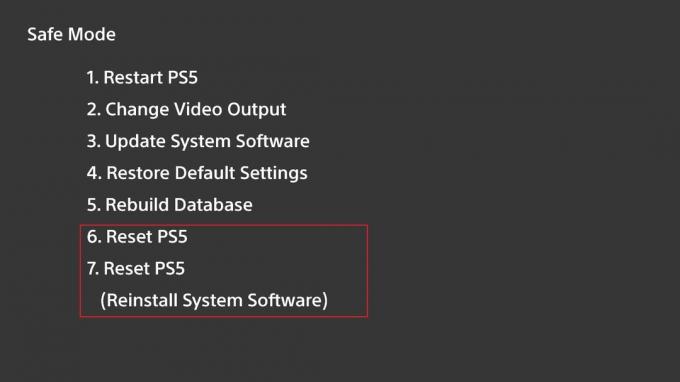
3. V dalším okně, potvrďte resetování konzole PS5.
Po provedení resetu bude modré světlo smrti opraveno.
Přečtěte si také:10 způsobů, jak opravit, že se PS4 neustále vypíná
Metoda 11: Kontaktujte podporu Sony
Poslední způsob, jak se dnes pokusit opravit blikající modré světlo PS5, zahrnuje kontaktování podpory Sony. Tato metoda je poslední možností v případě, že vám žádné z výše uvedených řešení nepomohlo při opravě modrého světla na PS5. Neschopnost vyřešit problém s modrým světlem také naznačuje, že něco není v pořádku s hardwarem vaší konzole, což lze opravit pouze s pomocí odborné pomoci od Podpora PlayStation.
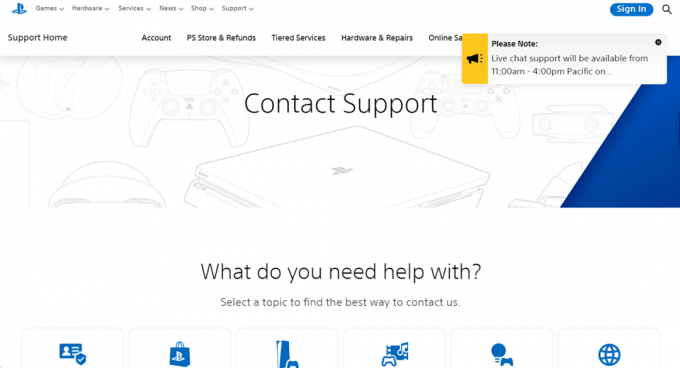
Proč PS5 bliká modré světlo?
Modré blikající světlo na konzole PS5 obvykle indikuje problémy při spouštění. Při příjmu modrého světla se displej obvykle zasekne na černé obrazovce. Tento problém s modrým světlem může mít následující příčiny:
- Nucené vypnutí konzole PS5.
- Stará verze softwaru PlayStation 5.
- Problémy se zobrazením, jako je nesprávně nakonfigurované nastavení rozlišení.
- Problémy s připojením kabelu HDMI.
- Poškozený pevný disk na PS5.
Doporučeno:
- Jak upravit dobu trvání fotografií na TikTok v telefonu
- Jaké jsou výhody a nevýhody Android TV?
- Je PS5 multiplatformní s Xboxem?
- Opravte chybu Spotify na PS5
Doufáme, že náš doc blikající modré světlo PS5 byla užitečná při řešení všech vašich dotazů ohledně modrého světla, důvodů, které jej spouštějí, a různých způsobů, jak jej opravit. Dejte nám vědět o svých myšlenkách, dotazech a návrzích tím, že zanecháte své komentáře níže.
Elon je technický spisovatel na TechCult. Píše návody už asi 6 let a pokryl mnoho témat. Rád se zabývá tématy souvisejícími s Windows, Androidem a nejnovějšími triky a tipy.



